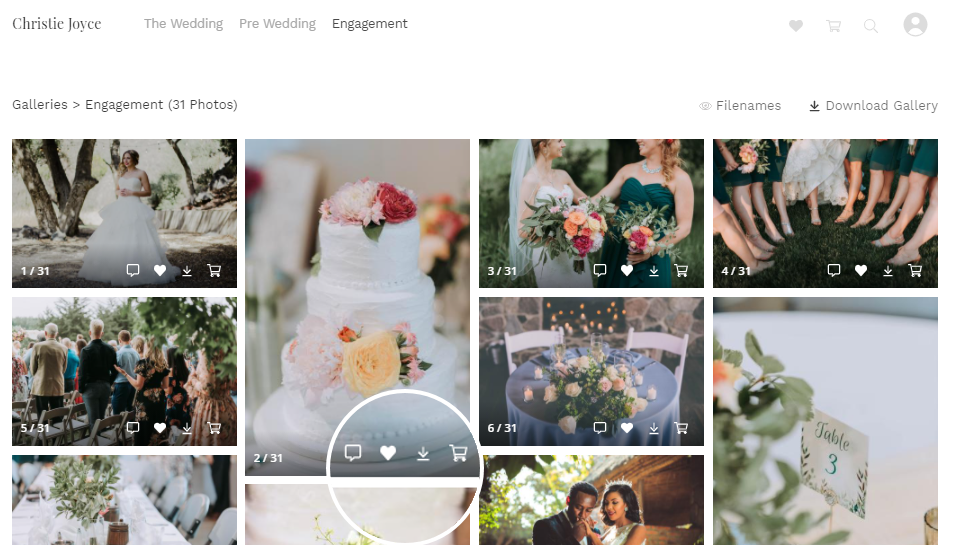Pixpa Integrou Fotomoto para permitir que você venda suas imagens como impressões ou downloads.
Fotomoto é um sistema de comércio eletrônico que dá a fotógrafos independentes e editores da web o poder de vender seus trabalhos em seus próprios sites.
Para integrar o Fotomoto ao seu site Pixpa, siga os passos abaixo:
- Crie uma conta FotoMoto.
- Conclua o processo de inscrição.
- Copie sua chave do site Fotomoto.
- Adicione a chave do site no estúdio.
- HabilitarLe Fotomoto para as Galerias que você deseja que o Fotomoto seja ativado.
- Revise o carrinho da Fotomoto.
- Perguntas frequentes
1. Crie uma conta FotoMoto
- Acesse www.fotomoto.com.
- Clique no Inscreva-se botão no canto superior direito da página.
2. Conclua o processo de inscrição
- Agora você receberá um e-mail da Fotomoto para verificar seu endereço de e-mail.
- Clique no link fornecido no e-mail.
- Preencha as informações necessárias para configurar sua conta e os produtos que deseja vender.
3. Copie sua chave do site Fotomoto
- Na última etapa de the signupcial processo, você será instruído a copiar o Script Fotomoto
- Para o seu site Pixpa, você deve copiar apenas ong alfanuméricoric parte do Script Fotomoto, conforme destacado na captura de tela abaixo.
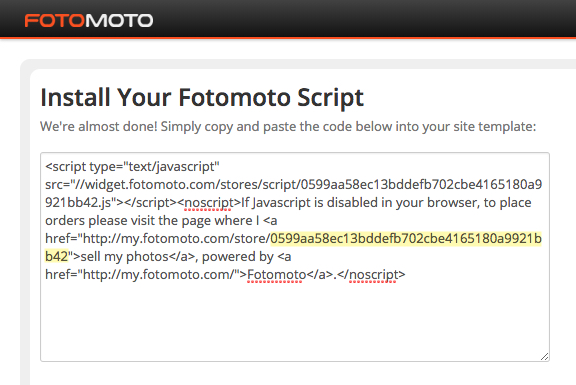
4. Adicione a chave do site no estúdio
- Entrar integrações (1) na barra de pesquisa.
- Nos resultados relacionados, clique no botão Integrações – Fotomoto opção 2).
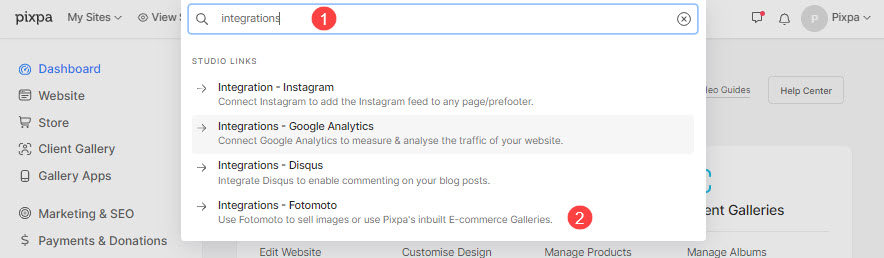
- Agora você alcançará o Integrações Disputas de Comerciais.
- Role para baixo até encontrar Vender Imagens usando Fotomoto.
- Debaixo Vender Imagens usando Fotomoto, cole o Fotomoto ID (que você copiou na última etapa)
- Clique no Salvar botão.
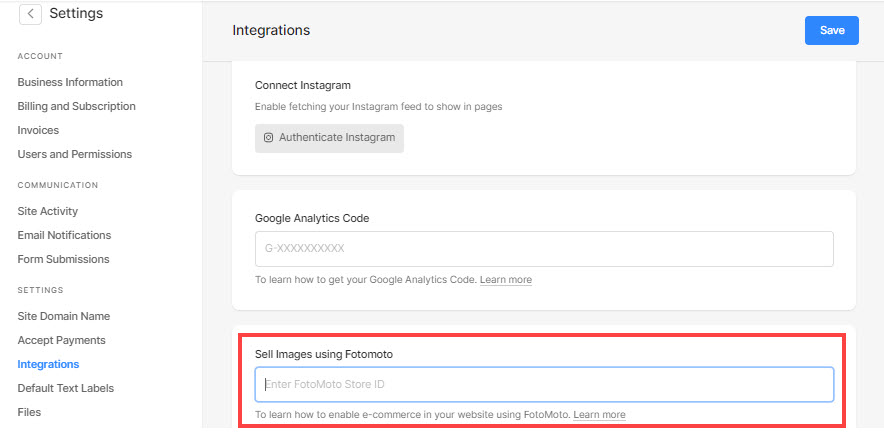
5. HabilitarLe Fotomoto nas galerias
- Vá para a galeria específica do Site seção.
- Clique em Configurações (1).
- A Configurações galeria gaveta abrirá no lado direito.
- Verifique Vender Imagens usando Fotomoto (2).
- Salve suas configurações.
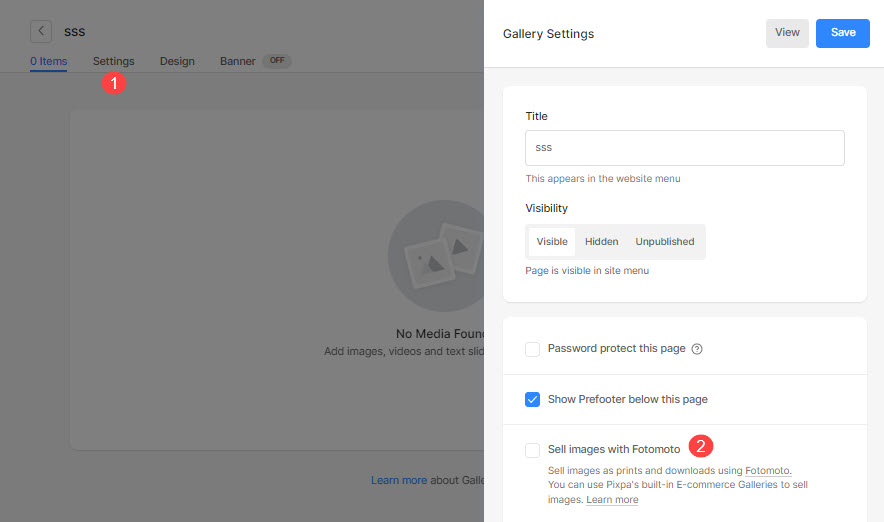
6. Analise o carrinho da Fotomoto
Atualize e revise a galeria em seu site. Agora você verá um ícone de carrinho no topo de cada imagem na galeria.
Por exemplo, veja um dos sites de nossos clientes com Fotomoto em ação.
7. FAQ
O que acontece quando as pessoas compram fotos?
- Pixpa apoia o Recurso de captura automática do Fotomoto. Quando um pedido chega, a Pixpa passa o nome do arquivo original para a Fotomoto, que pode baixar o arquivo original de alta resolução do local de coleta automática que você especificou em sua conta Fotomoto.
Verifique também: Captura automática de fotomoto.
E se você não estiver usando o recurso de captura automática do Fotomoto?
- Quando um cliente clica no Compre Agora botão e concluir um pedido, você receberá um e-mail com as informações do pedido e será solicitado a enviar a imagem de alta resolução para o seu Fotomopara accUnt para que a Fotomoto possa processar o pedido.
- Você não precisa fazer upload de nenhuma imagem de alta resolução antes de fazer uma venda.
- Você pode encontrar muito mais informações em www.fotomoto.com.
- Para tutoriais e ajuda, visite http://support.fotomoto.com.
Por que o botão Carrinho não está funcionando?
- Se o botão 'Comprar/Carrinho' não funcionar, certifique-se de que:
- Adicionado o ID Fotomoto correto às configurações do site Pixpa, não todo o javascript código, mas apenas a parte do ID conforme explicado acima.
- Certifique-se de que você configurou o direito Endereço principal ou alternativo do site nas configurações do Fotomoto. Este deve ser o endereço exato do seu site Pixpa.
Existem outras formas de vender imagens no Pixpa?
- Sim, temos um sistema melhor implantado, ou seja, Galerias de clientes para compartilhe, prove, venda e entregue imagens online.
- A ferramenta Client Galleries da Pixpa facilita o compartilhamento de seu trabalho com seus clientes, o feedback e a entrega de arquivos digitalmente.
- Você também pode ativar o comércio eletrônico para vender suas imagens e pode se conectar ao laboratório WHCC para atender a esses pedidos.
- Você pode facilmente vender suas imagens como impressões, telas, molduras, downloads digitais ou qualquer outra coisa. We não cobre nenhuma comissão.
- Você pode criar suas planilhas de preços, definir taxas de envio, descontos, gerenciar pedidos e muito mais com álbuns de clientes habilitados para comércio eletrônico.
Aqui estão todas as coisas que você pode fazer com o recurso Client Gallery.
PS Você também pode revisar um de nossos galerias de clientes de demonstração com e-commerce em ação. Use qualquer endereço de e-mail para ver o fluxo de download e favoritos.